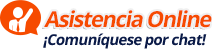Pregunta:
Falla el envio y/o recepción de correos por email en mi PC. Los datos de la cuenta de usuario estan correctos. ¿Que hago?
Respuesta:
Si los datos de configuración de su cuenta de email estan bien configurados en el Outlook, puede que alguien haya colocado en el Outlook de su PC un valor no estándar para los puertos de la conexión. Debe asegurarse de que el puerto de conexión SMTP para el envío de correos sea el 25, mientras que el puerto POP3 para recepción de correos debe ser el 110. A su vez, la opción de SSL no debe estar seleccionada.
Para ello:
1. Ingresar al Outlook 2003 (si es Outlook Express el proceso es parecido pero no idéntico aunque lo que se debe cambiar al final son los mismos valores).
2. Ir a la configuración de la cuenta de correo : Menú Herramientas > Configuración de la Cuenta > Doble clic sobre la cuenta de correo a cambiar
3. Al ingresar en la ficha de la cuenta (ventanita emergente) en el OutLook 2003 hay un botón del lado derecho que dice “Más configuraciones”, debe dar clic allí.
4. Aparece otra ventana. Clic en la pestaña denominada “Avanzadas”.
5. En la opción “Servidor de Entrada (POP3):” Colocar el valor en 110.
6. Asegurarse que la casilla “Este servidor precisa una conexión cifrada (SSL)” NO este seleccionada.
7. En la opción “Servidor de salida (SMTP):” debe colocar el valor en 25.
8. En la opción “Usar el siguiente tipo de conexión cifrada:” debe estar seleccionado “Ninguno”.
9. Vale decir que normalmente todos los valores anteriores se colocan al hacer clic en el botón “Usar predeterminados” de dicha ventana ya que estos valores son los estándar y por alguna razón que no conocemos en su PC pareciera que están cambiados.
10. Una vez hecho lo anterior, haga clic en el botón “Aceptar”, al cerrarse esa ventana clic en “Siguiente” y luego clic en “Finalizar”
11. Esto debería haber solucionado el inconveniente. Por favor pruebe el envío y recepción de correos que no deberían tener problemas ahora.
Esperamos que este procedimiento sea bien explicito. A su vez, en el caso de estar usando el Outlook Express en lugar del Outlook 2003, sólo debe ir al área de la cuenta donde se configuran los puertos para POP3 y SMTP y asegurarse que tengan los valores indicados arriba.